Tableau 层级结构为报表提供了向下钻取操作。借助层级结构的小型加号和减号符号,我们可以从较高级别导航到嵌套级别或较低级别。对于此层级结构示例,我们将使用我们在上一篇文章中创建的数据源。
如何在 Tableau 中创建层级结构
选择要创建层级结构的维度名称,然后右键单击。请选择“层级结构”选项,然后从上下文菜单中选择“创建层级结构”选项。
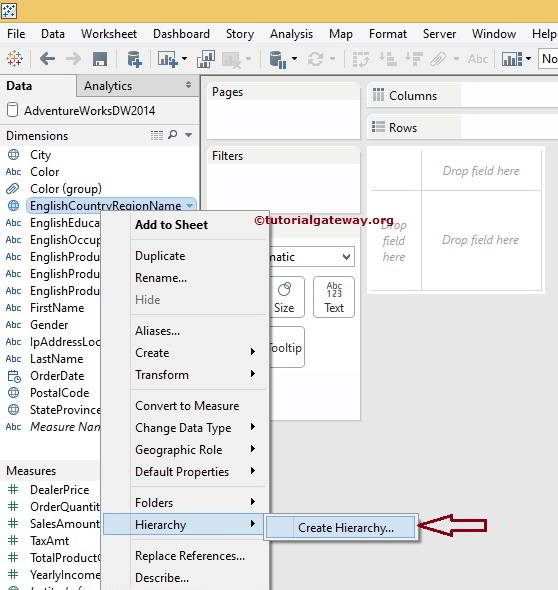
选择该选项后,将打开一个新的弹出窗口来重命名 Tableau 层级结构。现在,我们将其重命名为“国家/地区”。
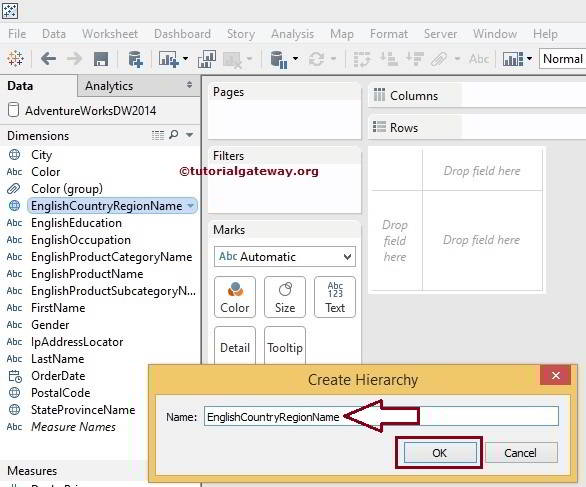
单击“确定”按钮后,您将在桌面中看到新创建的层级结构名称以及“英文国家/地区名称”成员。因此,请参阅“报表中的数据标签”文章以了解“Tableau”数据源。
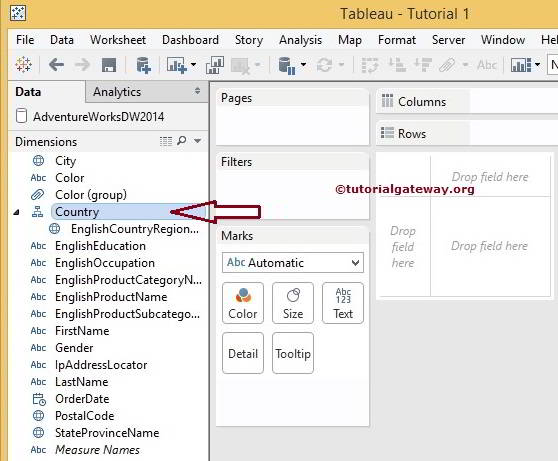
向 Tableau 层级结构添加成员
有多种方法可以向层级结构添加成员。第一种方法是将所需的维度拖放到新创建的层级结构中。拖放时,将显示一条表示成员位置的水平线。
例如,如果将“州/省”列拖放到“国家/地区”名称上方,则“州/省”位于第 1 级,“国家/地区”位于第 2 级(“国家/地区”将嵌套在“州/省”内),这会产生奇怪的结果。因此,在拖放成员时请务必小心。
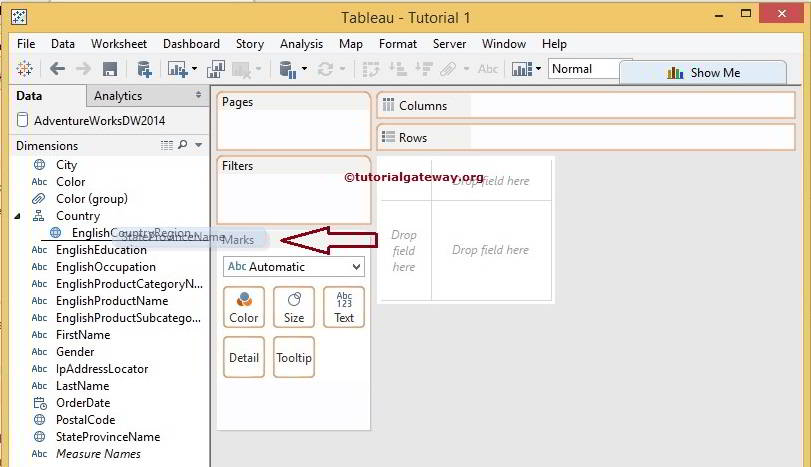
完成后,新拖放的成员将显示在“国家/地区”层级结构中。
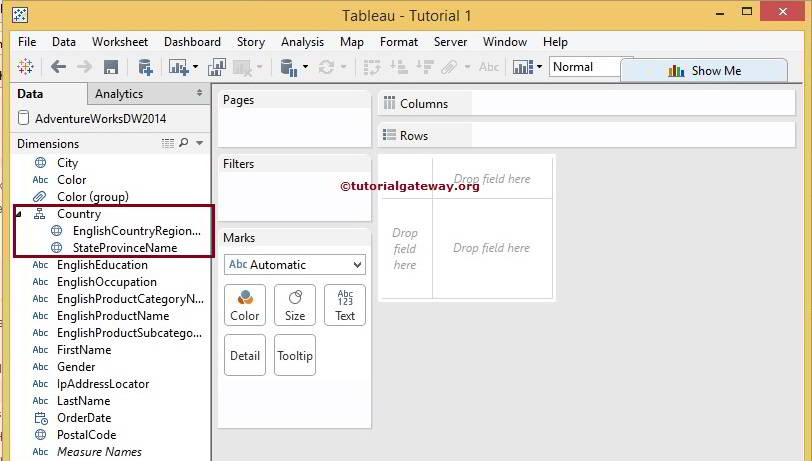
添加成员到层级结构的第二种方法
在 Tableau 中,选择您想添加到现有层级结构中的维度名称,然后右键单击。请选择“层级结构”选项,然后选择“添加到层级结构”选项,接着从上下文菜单中选择名称。
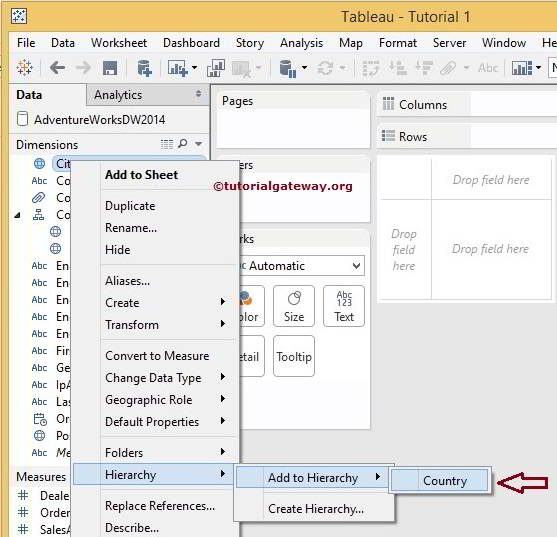
完成后,我们的维度将添加到“国家/地区”。同样,我们已将邮政编码添加进去,如下所示。
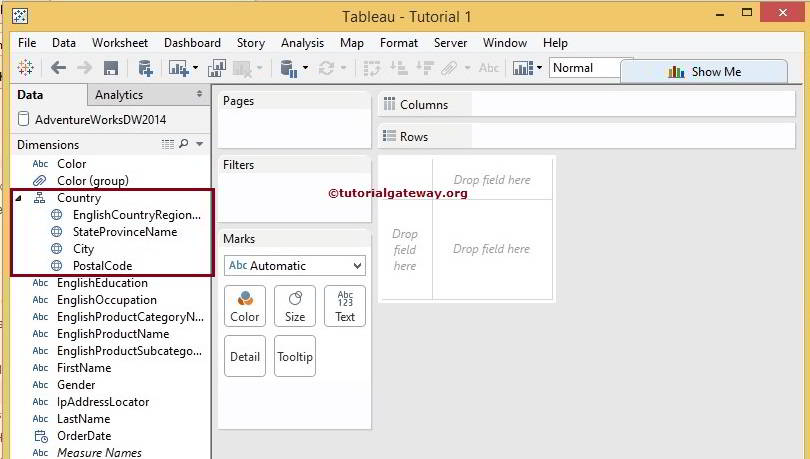
当您从下面的屏幕截图添加“国家/地区”名称时,您会注意到“国家/地区”层级结构旁边有一个小加号。此符号允许执行向下钻取操作。
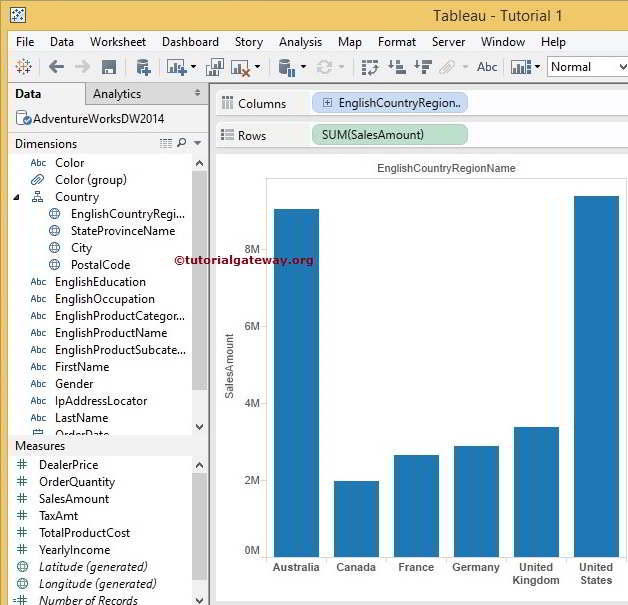
当您展开“国家/地区名称”时,报表将显示每个国家/地区所有州/省的销售金额总计。
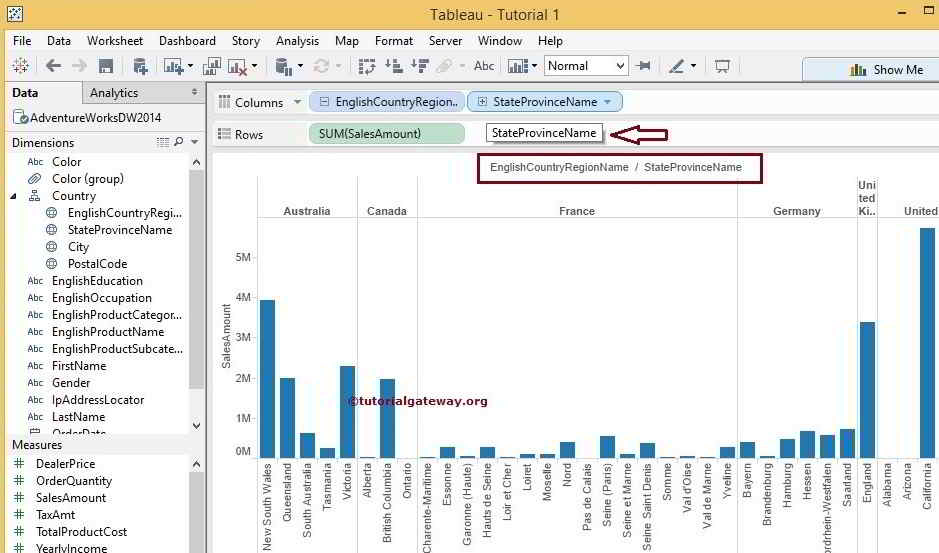
当您展开“州/省名称”时,报表将显示当前城市的销售金额总计。

我们可以通过展开“城市”来进一步钻取报表。当您展开“城市”名称时,报表将显示每个邮政编码的销售金额总计。
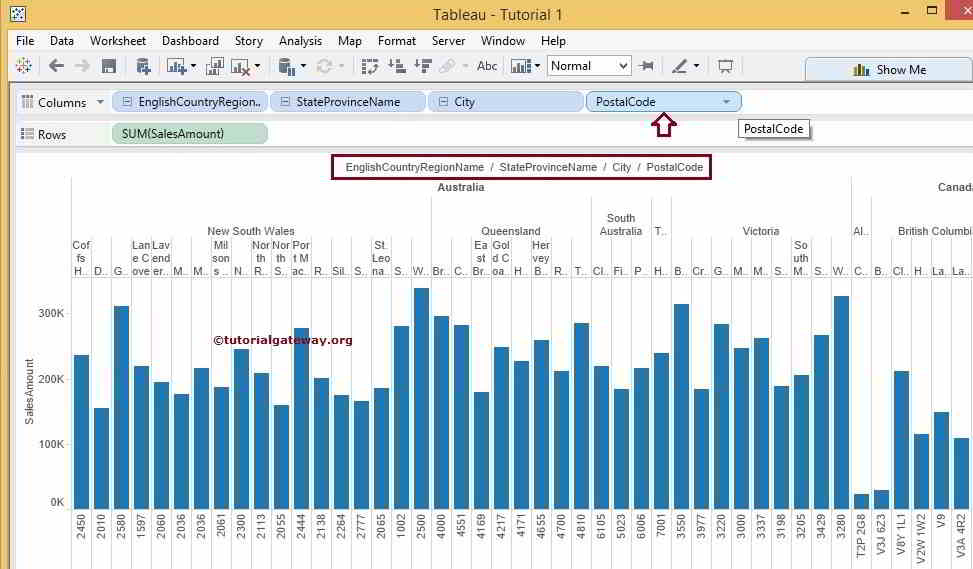
创建 Tableau 层级结构的第二种方法
将一个成员拖放到另一个成员上会自动创建层级结构。在此示例中,我们将一个州/省成员拖放到国家/地区名称上,如下所示。
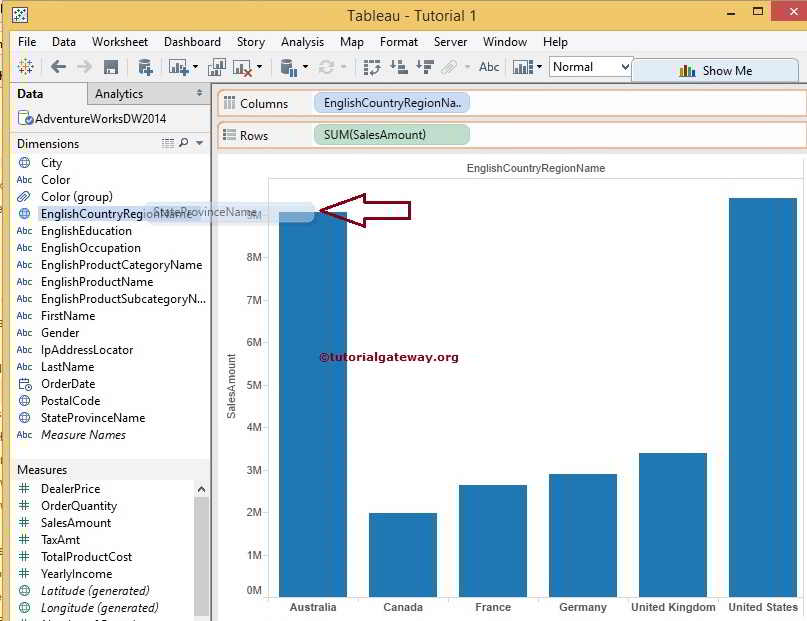
当您将州/省成员拖放到国家/地区名称上时,将打开一个新的弹出窗口来重命名该名称,如下所示。因此,我们将它重命名为“国家/地区”。
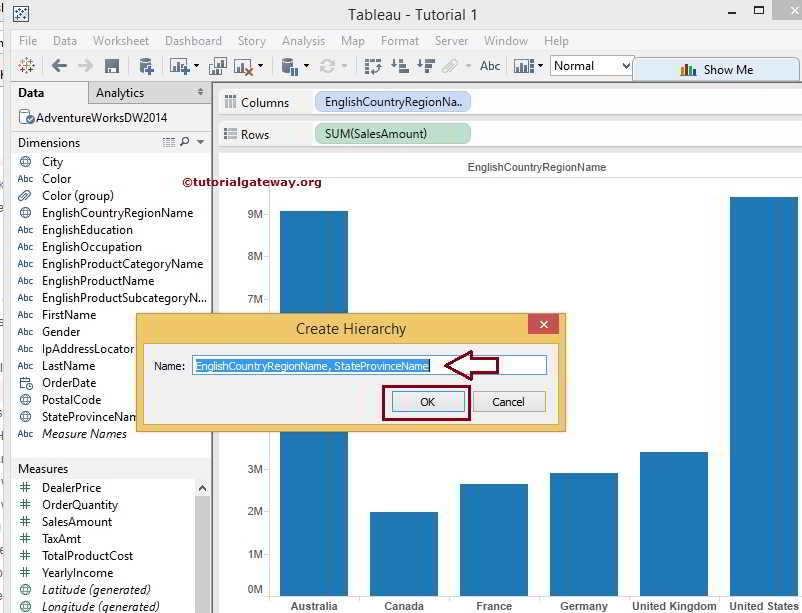
单击“确定”按钮后,您将看到新创建的名称以及“国家/地区名称”和“州/省名称”成员。同样,我们可以添加更多成员。
注意:在拖放时添加更多成员将显示一条表示成员位置的水平线。在拖放成员时请务必小心。
从层级结构中移除成员
移除层级结构成员非常简单。为此,请选择您想从中分离或移除的成员,然后右键单击。请选择“层级结构”选项,然后从上下文菜单中选择“移除”选项。
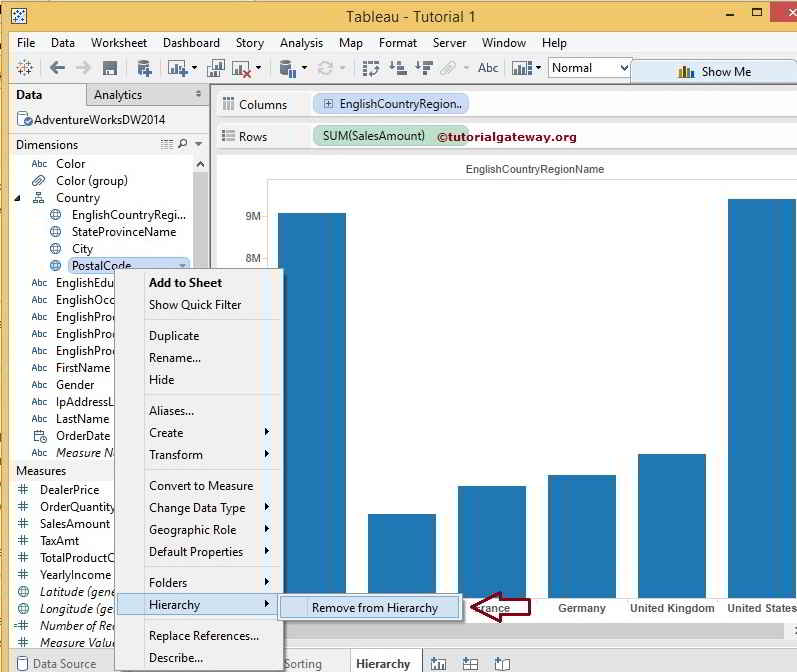
选择该选项后,“邮政编码”成员将从层级结构中分离或移除。
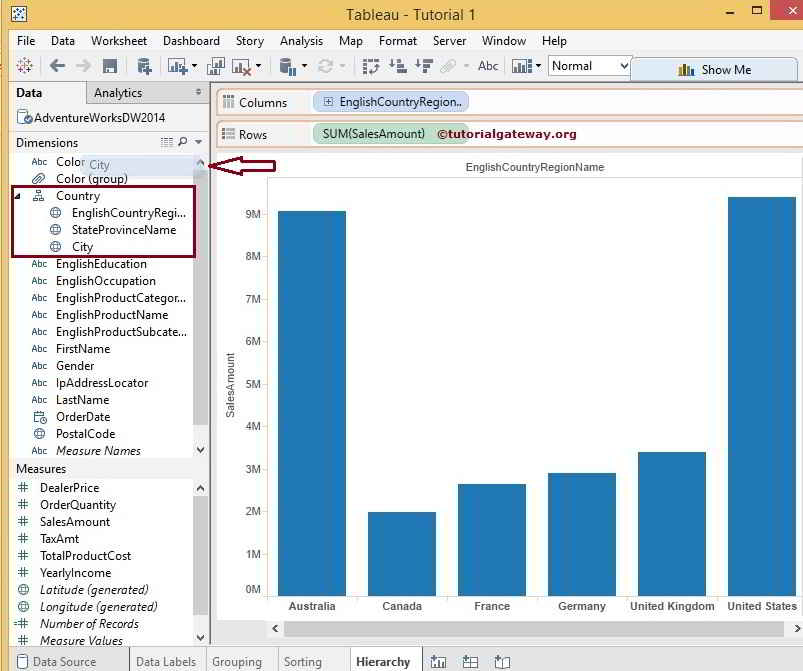
要从层级结构中移除成员,我们可以将成员从层级结构拖放到维度窗格中。
评论已关闭。